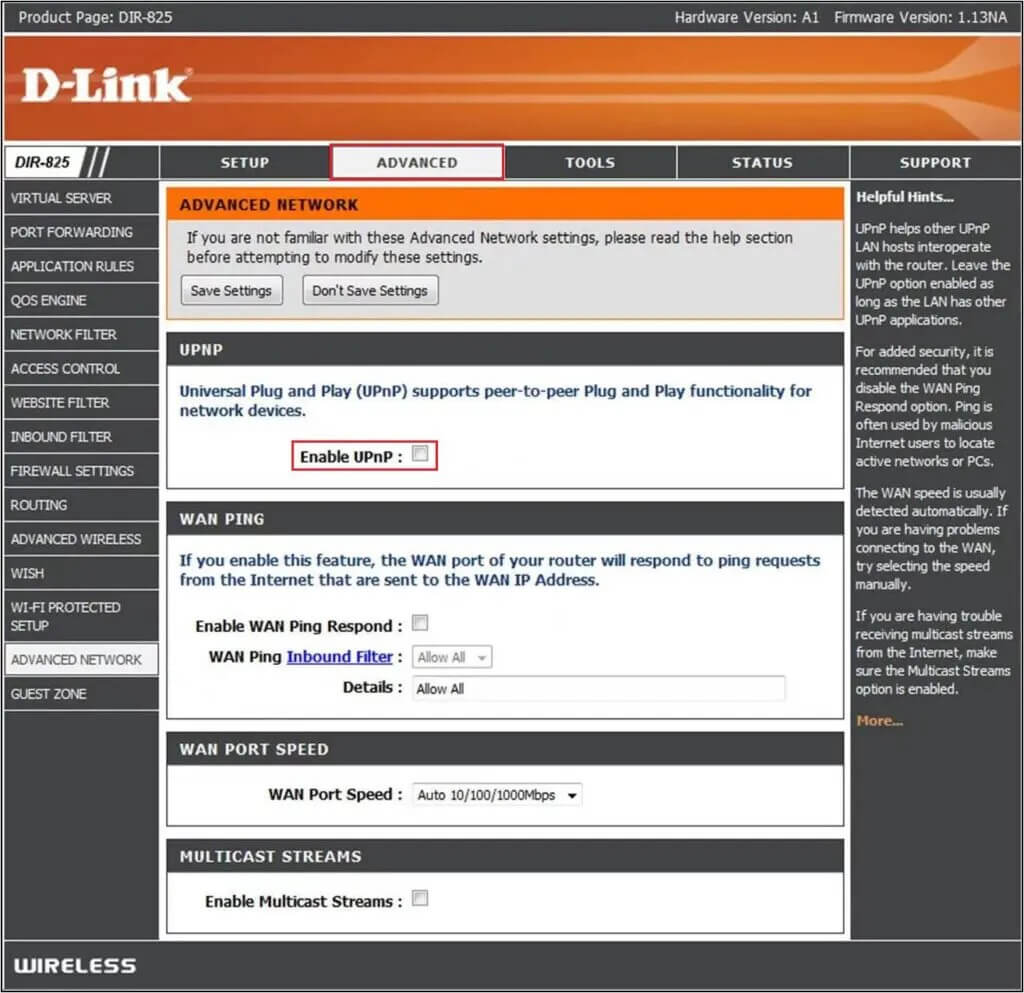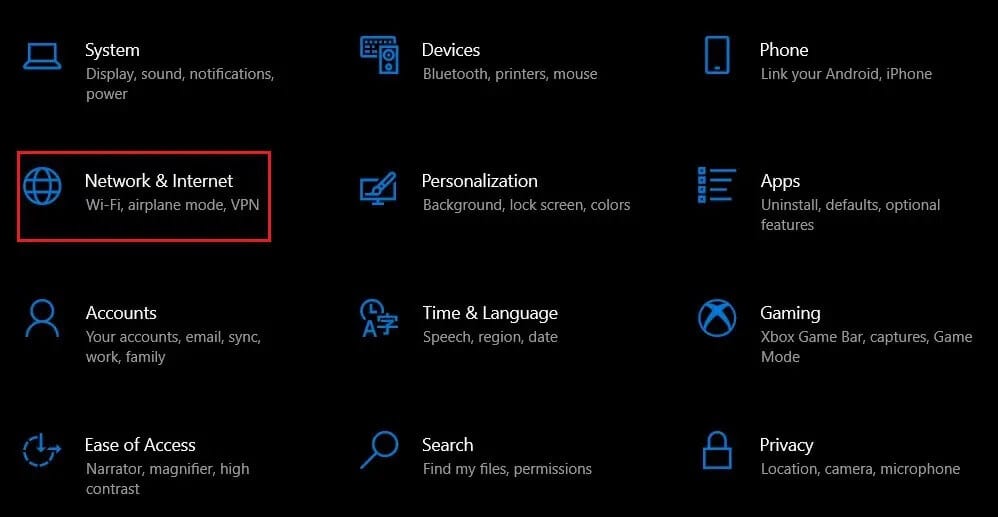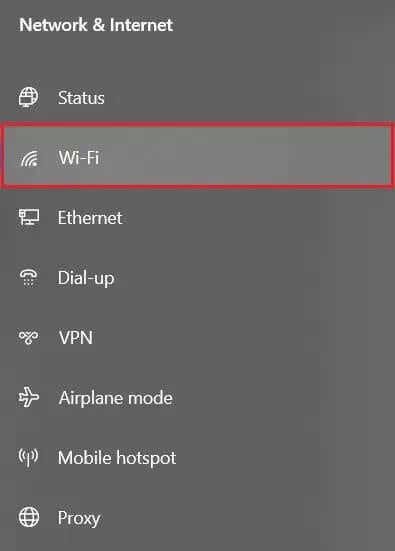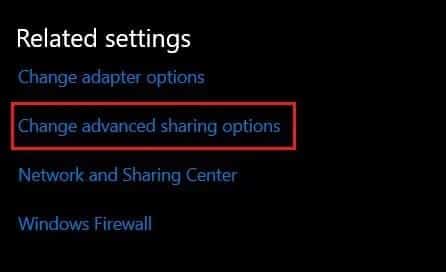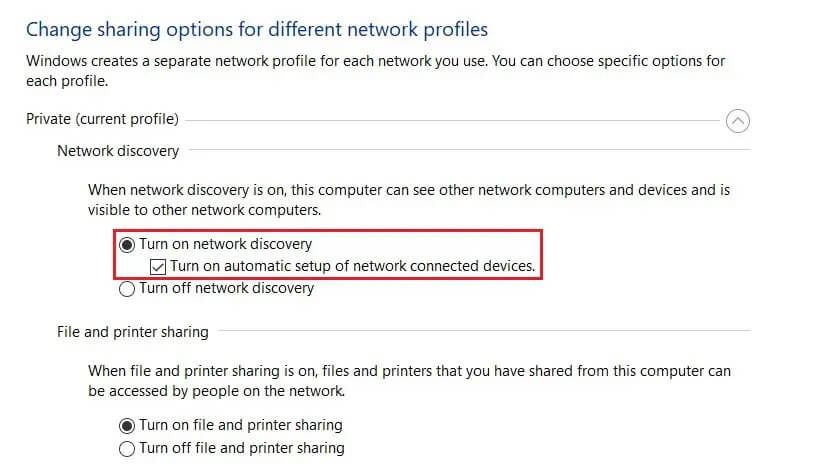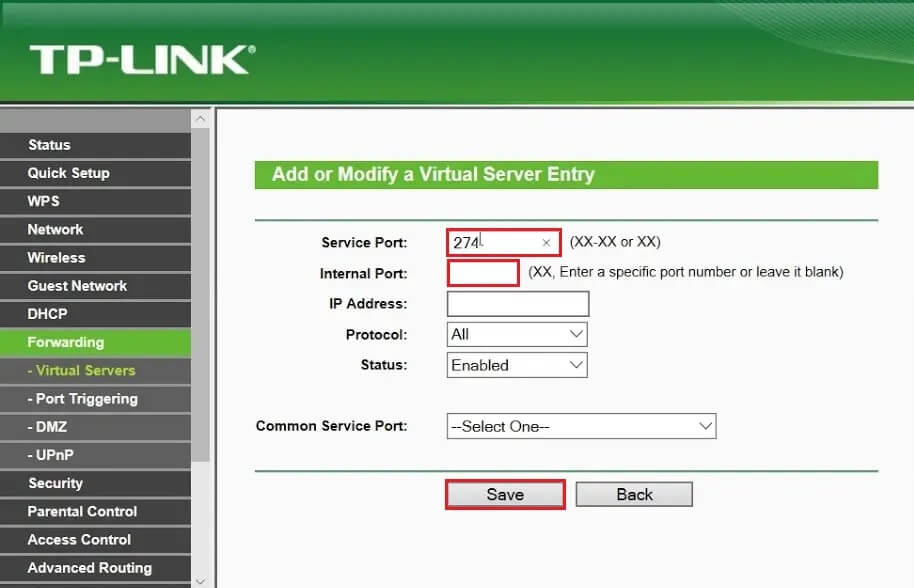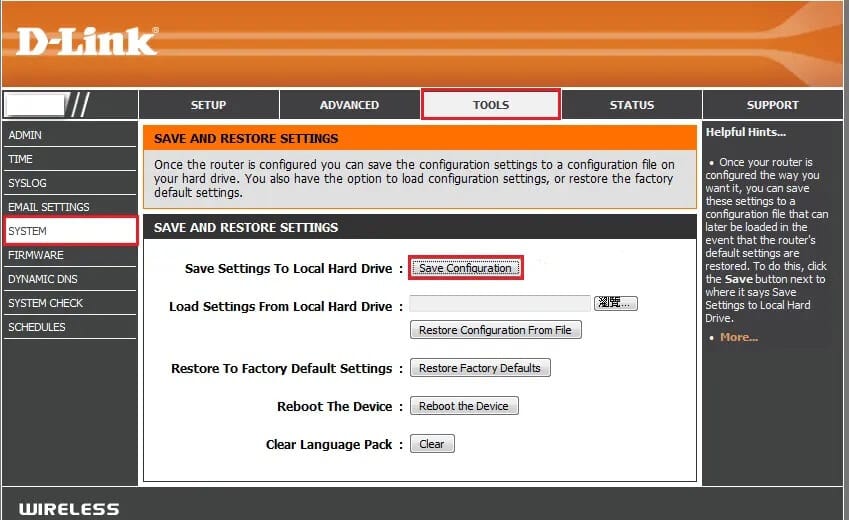PC'de NAT türü nasıl değiştirilir
XNUMX. yüzyılda hızlı bir internet bağlantısına erişim bir önkoşuldur. İnsanlar, internet hızlarının geride kalmamasını sağlamak için planlarını ve ekipmanlarını yükseltmek için yüzlerce dolar harcıyor. Ancak, en iyi çabalarına rağmen, yavaş ağ hızının ardındaki nedeni bulmaya çalışan birçok kullanıcı karanlıkta kalıyor. Bu sizin sorununuz gibi geliyorsa ve ağ bağlantınızı yoğunlaştıramıyorsanız, bilgisayarınızdaki NAT türünü değiştirme zamanı gelmiştir.
PC'de NAT türü nasıl değiştirilir
NAT nedir?
Herkes internette gezinmekten hoşlanırken, yalnızca birkaçı arka planda çalışan ve çevrimiçi olmayı mümkün kılan yüzlerce işlemin farkındadır. Bunlardan biri, Ağ Adresi Çevirisi anlamına gelen ve İnternet kurulumunuzun önemli bir parçası olan NAT'dir. Ağınızın çeşitli özel adreslerini tek bir genel IP adresine çevirir. Daha basit bir ifadeyle NAT, modem aracılığıyla çalışır ve özel ağınız ile İnternet arasında bir aracı görevi görür.
NAT amaçları
Aracı olarak hareket etmek NAT'ın tek sorumluluğu değildir. Aşağıdakiler, Ağ Adresi Çevirisi'nin (NAT) amaçlarıdır:
- IP adresinin aşırı kullanımını önleyin: Başlangıçta, her cihazın, İnternette benzersiz bir kimlik veren bir dizi sayıdan oluşan kendi IP adresi vardı. Ancak İnternetin gelişiyle bu adresler tükeniyor. NAT'ın devreye girdiği yer burasıdır. NAT, IP adreslerinin tükenmemesini sağlamak için ağ sistemindeki tüm özel adresleri tek bir genel adrese dönüştürür.
- IP adresinizi koruyun: NAT, sistemdeki tüm cihazlara yeni adresler atayarak IP adresinizi korur.
Buna ek olarak, hizmet, yerel ağınıza giren verileri kontrol ettiği için bir güvenlik duvarı görevi de görür.
NAT türleri
İnternet bağlantınızın hızı, bilgisayarınızdaki NAT türünün katılığından etkilenebilir. Farklı NAT türlerini ayırt etmek için resmi yönergeler olmamasına rağmen, genel olarak tanınan üç sınıf vardır.
1. NAT'ı açın: Adından da anlaşılacağı gibi, açık NAT, cihazınız ve İnternet arasında paylaşılan verilerin miktarına veya niteliğine herhangi bir kısıtlama getirmez. Uygulamalar, özellikle video oyunları, bu tür NAT ile iyi çalışacaktır.
2. Orta Düzey NAT: Ilıman NAT türü, açık türden biraz daha güvenli ve biraz daha yavaştır. Ortalama bir NAT ile kullanıcılar, şüpheli verilerin cihazınıza girmesini kısıtlayan güvenlik duvarı korumasına da sahip olur.
3. Katı NATYavaş internet bağlantınızın olası nedeni katı NAT'dir. Son derece güvenli olmasına rağmen, katı NAT, cihazınızın aldığı neredeyse her veri paketini kısıtlar. Uygulamalarda ve video oyunlarında sık görülen gecikme, katı NAT'a bağlanabilir.
Windows 10 bilgisayarında Ağ Adresi Çevirisi (NAT) nasıl değiştirilir
Yavaş bağlantı yaşıyorsanız, muhtemelen bilgisayarınızın NAT türünü değiştirme zamanı gelmiştir. Modeminizin, veri paketlerinin cihazınıza ulaşmasını zorlaştıran katı bir NAT'ı desteklemesi mümkündür. Ancak, bir Windows PC'de NAT türünü değiştirmeyi deneyebileceğiniz birkaç yöntem vardır:
Yöntem 1: UPnP'yi çalıştırın
UPnP veya Evrensel Tak ve Çalıştır, bir ağdaki aygıtların birbirleriyle iletişim kurmasına yardımcı olan bir dizi protokoldür. Hizmet ayrıca uygulamaların bağlantı noktalarını otomatik olarak yönlendirmesine izin vererek oyun deneyimini çok daha iyi hale getirir.
1. Tarayıcınızı açın ve yönlendiricinizin yapılandırma sayfasında oturum açın. Cihaz modelinize bağlı olarak, yönlendirici kontrol panelinizin adresi değişiklik gösterecektir. Çoğu zaman bu adres, kullanıcı adı ve şifre ile birlikte modemin altında bulunur.
2. Oturum açtıktan sonra UPnP seçeneğini bulun ve açın.
Not: UPnP'yi etkinleştirmek, bilgisayarınızı riske atar ve siber saldırılara karşı savunmasız hale getirir. Ağınız çok katı olmadığı sürece UPnP önerilmez.
Yöntem 2: Windows 10'da Ağ Bulmayı Çalıştırın
Bilgisayarınızdaki NAT türünü değiştirmenin başka bir yolu, Windows makinenizde Ağ Bulmayı etkinleştirmektir. Bu seçenek, bilgisayarınızı diğer ağ bilgisayarlarına görünür kılar ve internet hızınızı artırır. Windows 10'da Ağ Bulma'yı şu şekilde çalıştırabilirsiniz:
1. Bilgisayarınızda “Başlat” butonuna tıklayın ve “Ayarlar”ı açın.
2. “Ağ ve İnternetAğ ile ilgili tüm Ayarları açmak için.
3. Sonraki sayfada "Kablosuz internet" Sol panelden.
4. Aşağı kaydırarak "ilgili ayarlar"Ve tıklayın"Gelişmiş paylaşım seçeneklerini değiştirin".
5. "Ağ keşfi“Ağ bulmayı açma"Ardından etkinleştirin."Ağa bağlı cihazlar için otomatik kurulumu açın".
6. Ağ adresi çevirisinin değiştirilmesi gerekir, bu da İnternet bağlantınızı hızlandıracaktır.
Yöntem 3: Bağlantı Noktası Yönlendirmeyi Kullanın
Bağlantı Noktası Yönlendirme, cihazınızın güvenliğini tehlikeye atmadan bilgisayarınızdaki NAT türünü değiştirmenin en iyi yollarından biridir. Bu işlemle, belirli oyunlar için istisnalar oluşturabilir ve genel performanslarını artırabilirsiniz.
1. Ziyaret portforward.com Ve oynamak istediğiniz oyun için varsayılan bağlantı noktalarını bulun.
2. Şimdi, Yöntem XNUMX'de belirtilen adımları izleyerek yönlendiricinizin yapılandırma sayfasına gidin.
3. “Port Yönlendirme”yi arayın. Yönlendiricinizin modeline bağlı olarak Ayarlar Gelişmiş veya diğer eşdeğer listeler altında gelebilir.
4. Bu sayfada, "Post Yönlendirme" yi etkinleştirin ve belirli bağlantı noktalarını eklemenize izin veren seçeneği tıklayın.
5. Boş metin alanlarına varsayılan bağlantı noktası numarasını girin, Kaydet'e tıklayın.
6. Yönlendiricinizi yeniden başlatın ve oyunu tekrar çalıştırın. NAT türünüz değiştirilmelidir.
Yöntem 4: Yapılandırma dosyasını kullanma
Ağ adresi çevirinizi değiştirmenin biraz gelişmiş ama etkili bir yolu, yönlendirici yapılandırmanıza hitap etmektir. Bu yöntem, cihazınızı olduğu gibi güvende tutarken sorunu kalıcı olarak çözecektir.
1. Yönlendiricinizin yapılandırma panelini tekrar açın.
2. Yönlendirici yapılandırmanızı yedeklemenizi ve dosyayı bilgisayarınıza kaydetmenizi sağlayan seçeneği arayın. Yönlendirici yapılandırması bir not defteri dosyası olarak kaydedilecektir.
3. Yapılandırma dosyasının iki kopyasını oluşturduğunuzdan emin olun ve bir şeyler ters gittiğinde yedek bir kopyaya sahip olmanızı sağlar.
4. Metin dosyasını açın ve belirli bir metni bulmak için Ctrl + F tuşlarına basın. "Son bağlantı" yı arayın.
5. “Last Bind” altına şu kodu yazın: “Application Binding = CONE (UDP) Port = 0000-0000”. “0000” yerine oyununuzun varsayılan portunu girin. Daha fazla porttan açmak istiyorsanız aynı kodu kullanarak her seferinde port değerini değiştirebilirsiniz.
6. Ayarlamaları yaptıktan sonra konfigürasyon dosyasını kaydedin.
7. Yönlendiricinizin kontrol paneline geri dönün ve yapılandırma dosyanızı geri yükleme seçeneğine tıklayın.
8. Bilgisayarınıza göz atın ve az önce kaydettiğiniz dosyayı seçin. Yönlendiricinizin yapılandırma sayfasına yükleyin ve Ayarlar'ı hazırlayın.
9. Yönlendiriciyi ve bilgisayarınızı yeniden başlatın ve NAT türünüz değiştirilmelidir.
Sık sorulan sorular (SSS)
S1. Katı bir NAT'tan nasıl kurtulurum?
Bilgisayarınızdaki katı NAT türünden kurtulmanın birkaç yolu vardır. Yönlendiricinin yapılandırma sayfasına gidin ve "Port Yönlendirme" ayarlarını arayın. Burada bağlantı noktası yönlendirmeyi etkinleştirin ve yeni bağlantı noktalarını kaydetmek için Ekle'ye tıklayın. Şimdi oynamak istediğiniz oyunun portlarını girin ve Ayarlar'ı kaydedin. NAT türünüzü değiştirmelisiniz.
S2. NAT tipim neden katı?
NAT, Ağ Adresi Çevirisi anlamına gelir ve özel cihazlarınıza yeni bir genel adres atar. Varsayılan olarak, çoğu yönlendiricinin katı bir NAT'ı vardır. Bu, yüksek düzeyde güvenlik sağlar ve herhangi bir şüpheli verinin cihazınıza girmesini engeller. NAT türünüzü onaylamanın resmi bir yolu olmamasına rağmen, çevrimiçi oyun performansı NAT'ınızın katı veya açık olup olmadığını bilmenize yardımcı olmak için yeterlidir.
Yavaş ve gecikmeli oyunlar gerçekten sinir bozucu olabilir ve tüm çevrimiçi deneyiminizi mahvedebilir. Ancak, yukarıdaki adımlarla sorunu çözebilmeli ve ağ bağlantınızı geliştirebilmelisiniz.
Bu kılavuzun yardımcı olduğunu ve bilgisayarınızdaki NAT türünü değiştirmeyi başardığınızı umuyoruz. Herhangi bir sorunuz varsa, aşağıdaki yorumlar bölümüne yazın, size yardımcı olalım.